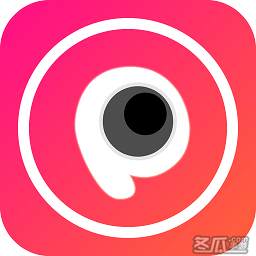-
PS操作失误该如何还原?
- 时间:2024-05-08 00:26:36
大家好,今天Win10系统之家小编给大家分享「PS操作失误该如何还原?」的知识,如果能碰巧解决你现在面临的问题,记得收藏本站或分享给你的好友们哟~,现在开始吧!
PS操作失误该如何还原?很多小伙伴在用ps时会出现操作失误,该怎么办呢?下面,小编就为大家介绍下PS操作失误还原方法。
方法一
如图,在photoshop软件中有一张图片,处理过程中出现了失误,点击菜单栏的编辑,
点击后退一步,点击一次即可回退一步,直到退回出现错误的前一步骤,
方法二
在键盘上按住快捷键”Alt+Ctrl+Z“,按一次可回退一步,还原到错误之前即可。
方法三
如果操作多步后发现之前有一个错误步骤,此时再一步步回退,工程量很大,该如何操作呢?
点击菜单栏的窗口——历史记录,
点击打开”历史记录“,就会出现一个小窗口,
小窗口中会呈现之前的操作记录,要想退到哪一步、直接点击就行了,这个方法最为简单。
以上就是小编为大家介绍的PS操作失误还原方法。更多相关教程敬请关注系统之家。
以上就是关于「PS操作失误该如何还原?」的全部内容,本文讲解到这里啦,希望对大家有所帮助。如果你还想了解更多这方面的信息,记得收藏关注本站~
文♀章来②自Win10系统之家,未经允许不得转载!
相关文章
-

PS操作失误该如何还原?很多小伙伴在用ps时会出现操作失误,该怎么办呢?下面,小编就为大家介绍下PS操作失误还原方法。
方法一
如图,在photoshop软件中有一张图片,处理过程中出现了失误,点击菜单栏的编辑,
点击后退一步,点击一次即可回退一步,直到退回出现错误的前一步骤,
方法二
在键盘上按住快捷键”Alt+Ctrl+... -

PS处理图片后该如何恢复原样?有些图片自己ps完后又不喜欢,该怎么还原呢?下面,小编就为大家介绍下PS处理图片后该恢复原样方法。
打开Photoshop软件,导入图片,进行编辑,这时想要还原初始图像。
方法1:
按键盘上的F12,即可恢复原始图像。
<... -

很多用户家里都有老照片,这些照片大多都已经出现氧化,看起来虽然很有年代感,但错落的裂缝却让我们有些不知所措,为了更好的修缮旧照片,本文就以PS修缮老照片的方法进行讲解。
首先我们看看损坏的老照片和效果图对比:
PS修缮老照片步骤:
1、打开原图,去色(Ctrl+Shift+U),另外还有好几种方法去色,也可以使用Lab通道去色。以Lab通道去色为例... -

盖印图层其实就是将图层合并显示,虽然和合并图层的效果差不多,却又有所不同,盖印图层会把图层合并在一起并生成一个新的图层,而未被合并的图层依然存在,不发生变化!这样的好处是不会破坏原有图层,如果不喜欢盖印的图层,可随时删除掉。那PS中的盖印图层功能是如何实现的呢?
本教程涉及软件:
PhotoshopCS6下载
PS盖印图层的步骤:
1、...